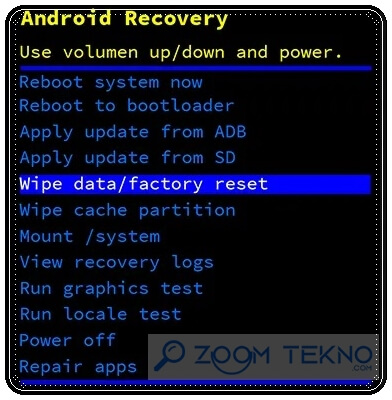Telefonu güncellerken yada formatlarken ortaya çıkabilen sorunlardan olan Android Komut yok hatasını (No Command) nasıl çözeceğinizi yazımızda bulabilirsiniz.
Komut Yok (No Command) Hatası Nedir?
Android komut yok (No Command) uyarısı aslında bir hata değildir.
Android Komut yok hatası genellikle;
- Bir uygulamayı yüklemeye veya sistem güncellemesini yüklemeye çalıştığınızda,
- Aynı anda çok fazla uygulama kullandığınızda,
- Telefonunuzu varsayılan ayarlara geri yüklemeye çalıştığınızda,
- Kurtarma moduna erişmeye çalıştığınızda,
- veya telefonu sıfırlamaya çalıştığınızda “komut yok” ekranı görünebilir.
Bu sorun ufak bir kaç işlemle kolaylıkla halledilebilir. Android telefonunuz bu ekranda sizden bir komut girmenizi beklemektedir.
Android Komut Yok Hatası Nasıl Çözülür?
Android komut yok hatasını gidermek için;
- Cihazınızı yeniden başlatın: Bazen basit bir yeniden başlatma sorunu çözebilir.
- Tuş kombinasyonlarını kullanın: Güç düğmesini ve ses açma düğmesini aynı anda birkaç saniye basılı tutun. Bu işe yaramazsa, güç düğmesine ve ses kısma düğmesine birlikte basmayı deneyin.
- Önbellek bölümünü silin: Kurtarma moduna gidin ve “önbellek bölümünü sil” seçeneğini seçin. Bu, cihazınızda depolanan önbellek dosyalarını temizleyecektir.
- Stok üretici yazılımını flashlayın: Yukarıdaki adımlar işe yaramazsa, cihazınızda stok üretici yazılımını flashlamayı deneyebilirsiniz. Bu, mevcut donanım yazılımını cihazınızla birlikte gelen orijinal yazılımla değiştirecektir.
- Fabrika ayarlarına sıfırlayın: Yukarıdaki adımlardan hiçbiri işe yaramazsa cihazınızda fabrika ayarlarına sıfırlama yapmanız gerekebilir. Bu, cihazınızdaki tüm verileri ve ayarları silecektir; bu nedenle, fabrika ayarlarına sıfırlama yapmadan önce önemli verilerinizi yedeklediğinizden emin olun.
Kurtarma Moduna Girin
Android Komut yok hatasında yapılacak ilk şey olarak, cihazınızdaki her sorunu çözmenize yardımcı olabileceğinden kurtarma moduna geri girmeyi deneyin.
Cihazınızda kurtarma moduna nasıl gireceğinizden emin değilseniz aşağıdaki kombinasyonları tek tek deneyin:
- Güç +Ses Açma düğmeleri
- Güç +Ana Sayfa +Sesi Açma düğmeleri
- Güç +Ses Kısma düğmeleri
- Güç +Ana Sayfa+ Sesi Azaltma düğmeleri
Kurtarma moduna girdiğinizde cihazınız bir dizi seçeneği listeleyecektir.
Android Kurtarma moduyla yapabileceğiniz şeylerden bazıları şunlardır:
- Reboot (Yeniden Başlat): Bu seçenek Android cihazınızı yeniden başlatır. Yeniden başlattıktan sonra Kurtarma Modu yerine normal Android arayüzünü yükleyecektir. Yanlışlıkla Kurtarma Moduna girdiyseniz veya kullanmayı bitirdiyseniz bu seçeneği kullanın.
- Wipe cache partition (Önbellek bölümünü sil): Telefonunuz özellikle işletim sistemini güncellerken bir önbellek bölümü kullanıyorsa, temizlemek için bu seçeneği kullanabilirsiniz. Bu, depolama alanını boşaltacak ve bazı sorunları da çözebilecektir.
- Reboot to bootloader (Önyükleyiciye yeniden başlat): Bu seçenek sizi Kurtarma Modunu açmayı seçtiğiniz ekran olan önyükleyiciye döndürür. Kazara Kurtarma Modu’nu açtıysanız ve farklı bir seçenek istiyorsanız bu seçeneği kullanın.
- Enter fastboot (Fastboot’a girin): Bu seçenek öncelikle geliştiriciler için kullanılır, dolayısıyla genellikle onu kullanmanıza gerek kalmaz. Yalnızca telefonunuzun Android yazılım geliştirme kitinin (SDK) yüklü olduğu bir bilgisayara bağlı olması durumunda kullanışlıdır.
- Apply update (Güncellemeyi uygula): Bir SD karttan veya bağlı bir bilgisayardan bir Android güncellemesi yüklemeniz gerekiyorsa bu seçeneği kullanın.
- Factory reset (Fabrika ayarlarına sıfırlama): Bu seçenek, telefonunuzdaki tüm verileri siler ve telefonunuzu fabrika orijinal durumuna geri yükler. İşlem tamamlandığında uygulamalarınız ve verileriniz silinecek ve telefonunuz, başlangıçta birlikte geldiği Android sürümüne sahip olacak.
- Mount (Bağla): İleri düzey kullanıcılar, genellikle erişilemeyen dosyalara erişmek için bu seçeneği kullanabilir.
- Recovery logs (Kurtarma günlükleri): Bu, kurtarma modundaki olayların listesine erişmenizi sağlar. Bu bilgilerin ortalama bir kullanıcı için yararlı olması muhtemel olmasa da, bir sorunun çözümünde ek yardım almak için bu günlükleri bir profesyonelle paylaşabilirsiniz.
- Graphics test (Grafik testi): Geliştiriciler bu seçeneği telefonun grafik işlem birimini (GPU) test etmek için kullanır.
- Locale test (Yerel ayar testi): Geliştiriciler bunu, uygulamalarını farklı dil ve yerelleştirme ayarlarıyla test etmek için kullanır.
- Repair apps (Uygulamaları onar): Bu seçeneği görüyorsanız bunu bazı uygulamalardaki sorunları düzeltmek için kullanabilirsiniz.
- Power off (Kapat): Bu seçenek telefonunuzu kapatır. Kapatıldıktan sonra tekrar açmak için güç düğmesini kullanabilirsiniz.
Seçenekler arasında wipe cache partition (önbellek bölümünü sil) veya factory reset (fabrika ayarlarına sıfırla) seçeneğini seçin. Önbellek bölümünü silmek kolaydır ve fabrika ayarlarına sıfırlama sırasında verilerinizi silmez.
Bir seçeneği seçtikten sonra Reboot system now seçeneğini onaylayarak cihazınızı yeniden başlatın. Telefon yeniden başlatıldığında Android Komut Yok sorununun çözülmesi gerekir.
İşletim Sistemini Manuel Olarak Güncelleyin
Yazılımınızı yakın zamanda güncellediyseniz veya özel bir ROM yüklemeyi denediyseniz ve ardından bu hata mesajını almaya başladıysanız, işletim sistemini manuel olarak güncellemeniz gerekecektir.
- Android Kurtarma Moduna girin. Menüde gezinmek için Sesi açma ve azaltma düğmesini kullanın.
- Update from the cache (Önbellekten güncelleme) için Apply (Uygula)’yı seçin.
- Açmak için güç düğmesine basın.
- Software update (Yazılım güncellemesi)’ni seçin. Kurulumu başlatmak için güç düğmesine basın.
Özel ROM’u yüklerken komut hatasıyla karşılaşmıyorsanız:
- Kurtarma modunda Apply updates from external storage (harici depolama biriminden güncellemeleri) uygula’yı seçin. Güncelleyiciye erişin. Güncelleştirmeleri yüklemek için indirdiğiniz yazılım dosyasını seçin.
Fabrika Ayarlarına Sıfırlayın
Android cihazınız kurtarma moduna geçemiyorsa ve Android Komut yok hatası devam ediyorsa cihazınızı fabrika ayarlarına sıfırlayabilirsiniz.
- Adım 1: Ayarlar uygulamasını açın.
- Adım 2: Ek Ayarlar’ı seçin.
- Adım 3: ‘Yedekle ve Sıfırla’ya dokunun.
- Adım 4: Telefonu Sıfırla’ya dokunun.
- Adım 5: ‘Tüm verileri sil’ seçeneğine dokunun.
Yeni Bir ROM Yükleyin
Android Komut yok sorununda yukarıdaki çözümlerden hiçbiri işe yaramazsa cihazınıza bir ROM yüklemeyi deneyin. Telefonunuzda ClockworkMod veya Team Win Recovery gibi özel bir kurtarma programı yüklüyse. Telefonunuzla uyumlu bir ROM indirebilir ve ardından yüklemek için kurtarma modunu kullanabilirsiniz.
- Cihaz uyumlu ROM’u bilgisayarınıza indirin.
- ROM Zip dosyasını telefonunuzun SD kartına veya dahili deposuna taşıyın.
- Android cihazınızda kurtarma modunu başlatın.
- SD kart seçeneğinden yükleme zipini seçin.
- Bellekten ROM’u seçin ve yükleyin.
Samsung Android Komut Yok Hatası Nasıl Çözülür?
- Bilgisayarınıza buraya tıklayarak Samsung KIES programını yükleyin ve yükleme tamamladıktan sonra telefonunuzu bilgisayara ara kablosu ile bağlayın
- Samsung KIES programını açın. Programın ana sayfasında sol üst köşede bağlı olan Cihazlar bölümünde telefonunuz görünecektir.
- Araçlar menüsüne tıklayın ve Üretici Yazılımı Yükseltmesi ve Başlatma Durumuna Getirme seçeneğine tıklayın.

Yükleme süresi cihaz modeline göre farklılık gösteriyor. Tamamen bitmeden bilgisayardan çıkartmayalım yükleme bittikten sonra telefon kurulum ekranında açılacaktır ayarlarınızı yaparak kullanmaya devam edebilirsiniz.
Doğru tuş kombinasyonuyla kurtarma moduna kolayca erişebilir ve Android Komut yok hatasını çözebilirsiniz.
Telefonunuz Android Komut yok hatasıyla karşılaşırsa yeniden başlatmaya zorlamak, fabrika ayarlarına sıfırlamak veya işletim sistemini manuel olarak güncellemek işe yarayacaktır.
Android telefondaki gereksiz dosyaları temizlemek için gereksiz dosyaları temizleme programı Google Files’ı kullanabilirsiniz.
Sıkça Sorulan Sorular
Android Kurtarma Moduna girmek verilerimi siler mi?
Kurtarma Moduna girmek verilerinizi silmez. Ancak Kurtarma Modu menüsünden fabrika ayarlarına sıfırlama gibi işlemler gerçekleştirdiğinizde cihazınızdaki tüm kullanıcı verileri silinir.